Google Play Protect beschermt Android-toestellen
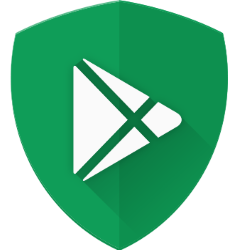 Een nieuw onderdeel van Googles Play Store beschermt telefoons en tablets met Android.
Een nieuw onderdeel van Googles Play Store beschermt telefoons en tablets met Android.
Google Play Protect scant apps in de Play Store en op telefoons en tablets op veiligheid. Elke dag scant de toepassing 50 miljoen apps in de digitale winkel. Er wordt gekeken of er geen onveilige onderdelen in de app zitten, en of er na plaatsing in de Play Store geen gekke onderdelen aan toe worden gevoegd.
Play Store
Google rolt de nieuwe toepassing momenteel uit. Het is nog niet op alle toestellen beschikbaar. Wie de optie wel heeft vindt hem in de Play Store, in het onderdeel ‘Mijn apps & games’. Bovenaan staat een balkje met de stand van zaken op uw telefoon of tablet met Android.
Bekijk al het nieuws

